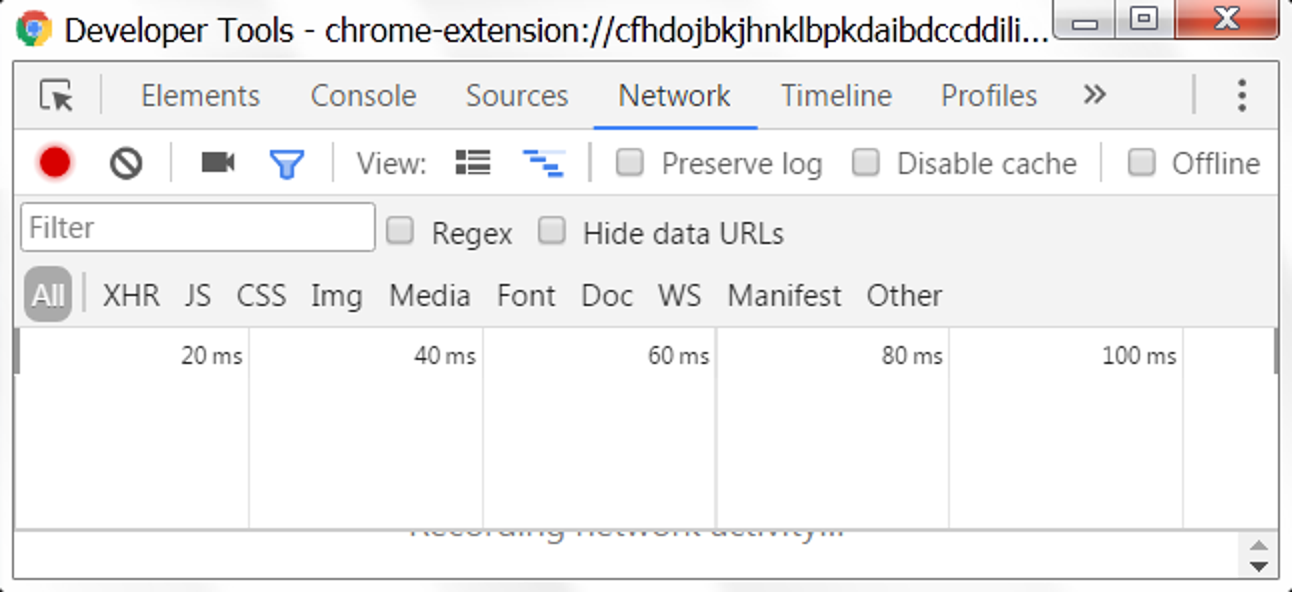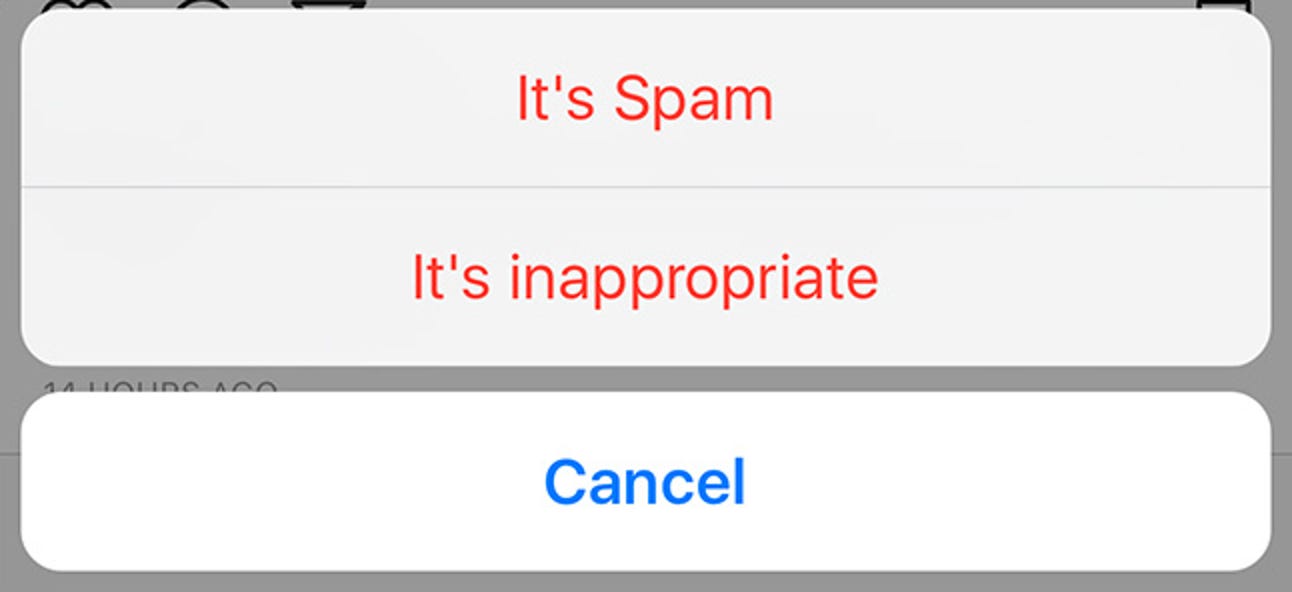Si vous recevez un e-mail contenant des images liées, Outlook ne télécharge pas ces images automatiquement par défaut. Vous pouvez modifier ce comportement si vous le souhaitez, mais il y a des risques à le faire. Nous allons jeter un coup d’oeil.
Pour être clair ici, nous ne parlons pas de messages contenant des images en tant que pièces jointes ou de message dans lequel l’expéditeur a inséré des images (puisque ceux-ci fonctionnent à peu près comme des pièces jointes). Nous parlons d’images contenant des liens URL vers des images hébergées en ligne.
Lorsque vous recevez un message contenant des images, Outlook empêche le téléchargement de ces images et affiche un message en haut du courrier.

La raison en est qu’Outlook doit télécharger ces images à partir d’un serveur externe, ce qui signifie que le serveur (et donc l’expéditeur) saura que votre adresse e-mail est «active» et surveillée.
Ce n’est pas un problème pour les expéditeurs légitimes comme les amis ou les entreprises pour lesquelles vous avez besoin d’une adresse e-mail en direct (comme PayPal, Amazon, etc.), car ils savent que votre e-mail fonctionne. Même ici chez How-To Geek, nous incluons un pixel de suivi dans notre newsletter afin que nous puissions supprimer les personnes qui n’ouvrent jamais ou ne regardent jamais nos messages parce que nous essayons activement de nous assurer de ne pas spammer les gens.
Mais pour les vrais spammeurs, c’est une autre histoire. S’ils savent que votre adresse e-mail est active, vous deviendrez une cible plus importante pour les e-mails de spam et de phishing. Après tout, un compte connu pour être regardé par un humain est beaucoup plus précieux pour un escroc qu’une adresse qui pourrait ne jamais avoir un regard humain.
Cependant, encore pire que les spammeurs sachant que votre adresse e-mail est surveillée par un humain est la possibilité que les images contiennent un virus ou un malware. C’est un vecteur d’attaque bien connu, et il repose sur le téléchargement de l’image sur leur ordinateur.
Donc, par défaut, Outlook empêche le téléchargement automatique des images – et c’est une bonne chose.
Si vous cliquez sur le message, vous obtenez un certain nombre d’options pour résoudre ce problème.
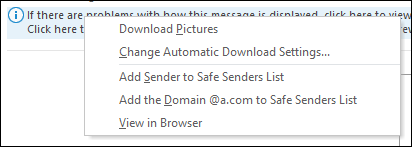
La première option, «Télécharger des images», téléchargera simplement les images de cet e-mail, et si vous connaissez l’expéditeur, c’est probablement l’option que vous choisissez.
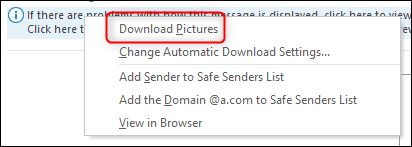
Pour autoriser à nouveau le téléchargement d’images pour cet utilisateur ou pour tout message provenant de ce domaine, vous pouvez choisir «Ajouter l’expéditeur à la liste des expéditeurs approuvés» ou «Ajouter le domaine [domain name] aux options de la liste des expéditeurs approuvés ». À l’avenir, Outlook téléchargera automatiquement des images dans les e-mails d’utilisateurs ou de domaines de votre liste d’expéditeurs approuvés.

Si vous souhaitez afficher l’image mais pas via votre client de messagerie, vous avez la possibilité d’afficher l’e-mail dans votre navigateur.

Votre navigateur est un endroit plus sûr pour afficher une image potentiellement chargée de logiciels malveillants, mais êtes-vous un chercheur en sécurité? Non? Ensuite, n’ouvrez aucun e-mail suspect, supprimez-le simplement.
Nous ne saurions trop insister sur cela: Si vous recevez un message et pensez qu’il s’agit d’un e-mail de phishing ou d’un spam dangereux, supprimez-le et lancez une analyse antivirus sur votre ordinateur. N’essayez pas de l’ouvrir «en toute sécurité».
Ce qui nous amène à l’option du menu contextuel que nous avons jusqu’ici ignorée: « Modifier les paramètres de téléchargement automatique ».
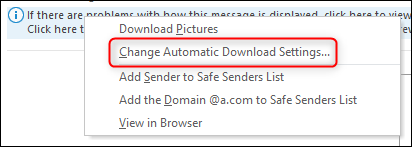
Cliquez sur cette option pour accéder aux paramètres de téléchargement automatique. Vous pouvez également y accéder en cliquant sur Fichier> Options> Centre de gestion de la confidentialité> Paramètres du centre de confiance.
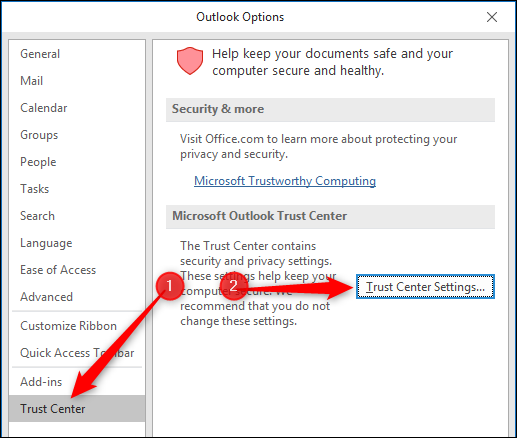
Cliquez ensuite sur Téléchargement automatique pour afficher les paramètres. Nous sommes intéressés par l’option «Ne pas télécharger automatiquement les images dans les e-mails HTML standard ou les éléments RSS».

Ce paramètre est activé par défaut et est accompagné d’un avertissement approprié au-dessus.
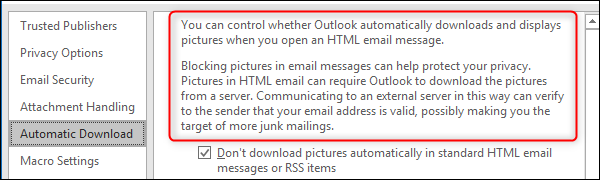
Pour être clair, nous ne préconisons pas de désactiver ce paramètre, car il s’agit d’une protection inestimable contre le spam et les logiciels malveillants. Cependant, si vous avez réglé vos paramètres de courrier indésirable jusqu’à Listes sécurisées uniquement (où le courrier de tout expéditeur ne figurant pas sur votre liste d’expéditeurs approuvés est considéré comme indésirable), vous pouvez désactiver ce paramètre tant que vous ne le faites pas. t déplacer les éléments d’expéditeurs inconnus de votre dossier de courrier indésirable vers votre boîte de réception.
Cependant, il existe un certain nombre de paramètres par défaut activés qui permettent de télécharger automatiquement les images à partir d’expéditeurs sûrs, de sites Web de confiance et de flux RSS, il n’est donc vraiment pas nécessaire de le désactiver à moins que votre situation ne soit assez inhabituelle.

Encore une fois, nous ne recommandons pas de désactiver ce paramètre, sauf dans des circonstances très spécifiques, mais c’est ainsi que vous le souhaitez si vous le souhaitez.